「iMovie」には、アニメートされた旅行地図と背景のライブラリが付属しています。これらを使って、ムービーに色合いやストーリーを追加できます。たとえば、アニメートされた旅行地図で、家族旅行の行き先を表示できます。
ムービー内のアニメートされた旅行地図の経路とスタイルを変更できます。
アニメートされた地図をダブルクリックします。
ビューアの上にアニメートされた旅行地図のコントロールが表示されます。
以下のいずれかの操作を行います:
経路を作成する:「経路」ポップアップメニューをクリックして、開始地点と終了地点を選択します。
参考: 「地図上に表示する名前」テキストフィールドに、場所のカスタム名を入力できます。
アニメートされた旅行地図の外観を変更する:「スタイル」ポップアップメニューをクリックして、オプションを選択します。
経路を逆にする:「スワップ」ボタンをクリックします。
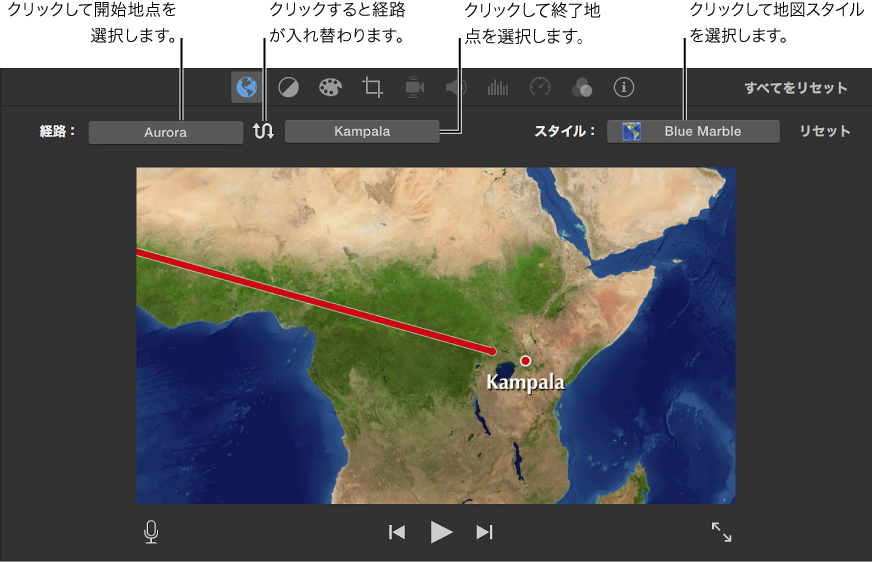
経路の変更を取り消す:「スタイル」ポップアップメニューの右側にある「リセット」ボタンをクリックします。